Tihon74
Заблокирован
- Регистрация
- 25.06.17
- Сообщения
- 2.588
- Реакции
- 71
- Репутация
- 157
Обратите внимание, если вы хотите провести сделку с данным пользователем, на то, что он заблокирован!
Обязательно используйте услуги гаранта и не переводите денежные средства данному пользователю первым.

iPhone X — абсолютно новое устройство Apple, которое работает не так, как все мы привыкли. Мы собрали десять особенностей свежего флагмана и замаскировали их под советы для его владельцев.
1. Как вернуть привычную кнопку Home

Вскрывать корпус не придется. Для этого можно использовать функцию Assistive Touch, которая поможет удобнее использовать iPhone X.
Она поможет добавить виртуальную кнопку Home на экран смартфона.
Включить возможность получится в Настройки > Основные > Универсальный доступ. Там вам необходимо активировать переключатель Assistive Touch.
2. Как перейти в меню выключения iPhone X
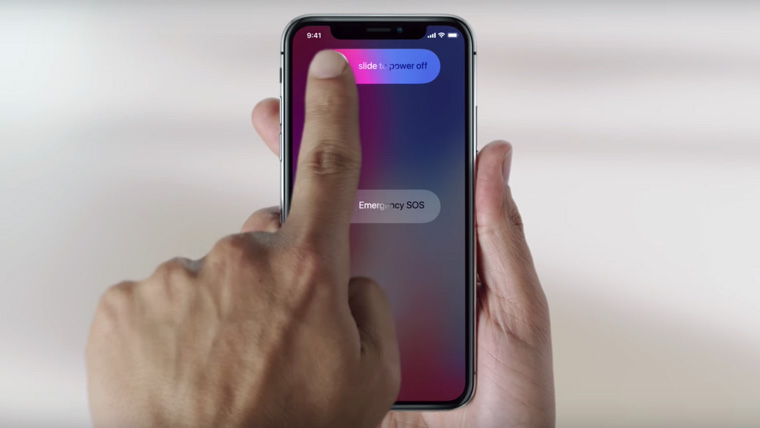
Для этого просто нажмите на кнопки питания и уменьшения громкости одновременно.
С помощью этого меню вы сможете не только выключить устройство, но и отправить сигнал SOS.
3. Как просмотреть проценты заряда батарейки
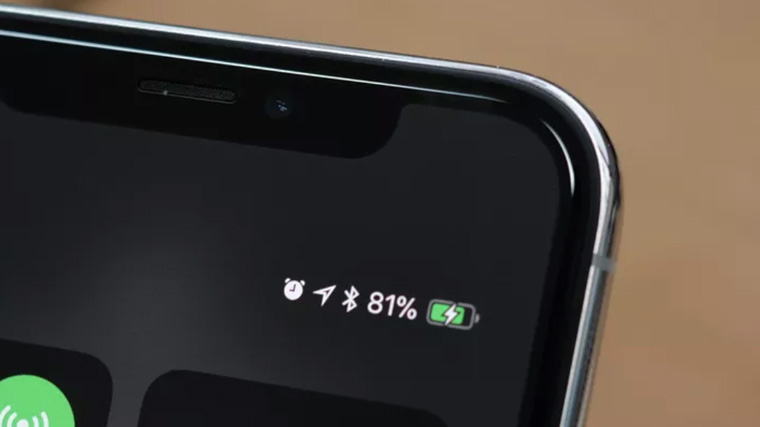
В строке состояния для них не нашлось места. Но они отлично чувствуют себя в Пункте управления — просто откройте его.
4. Как перезагрузить iPhone X при зависании

Для этого нужно быстро нажать и отпустить кнопку повышения громкости, потом быстро нажать и отпустить кнопку понижения громкости, а в конце зажать кнопку питания до момента, пока не увидите логотип Apple.
Получилось?
5. Как вызвать голосового ассистента Siri
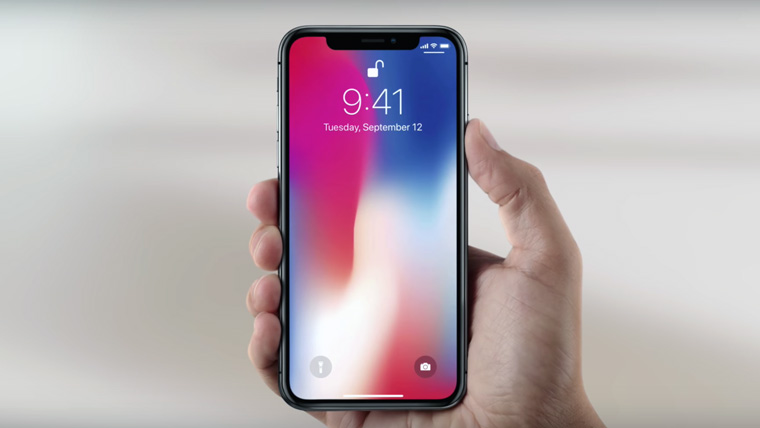
А вот чтобы вызвать голосового ассистента Siri, теперь достаточно просто подержать кнопку питания около секунды.
Если честно, складывается ощущение, что Apple разбрасывала ключевые функции iPhone X по сочетаниям клавиш в последний момент — многие выглядят не сильно логичными.
6. Как сделать снимок экрана iPhone X
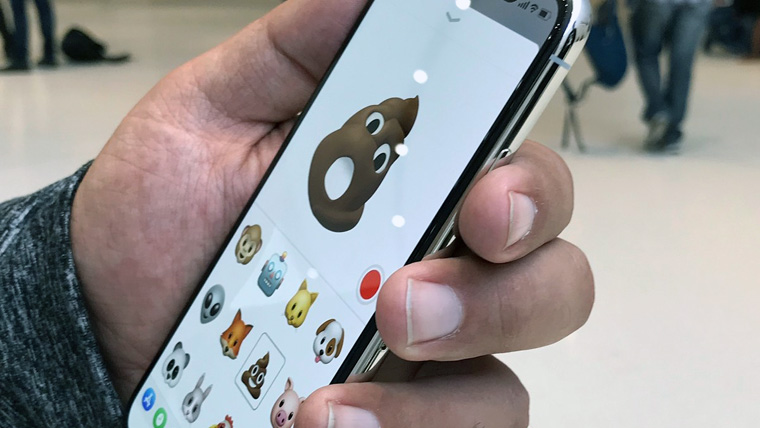
Чтобы сделать снимок экрана iPhone X, достаточно зажать кнопку питания и клавишу увеличения громкости.
Кстати, несмотря на наши ожидания, скриншоты нового флагмана получаются без закругленных углов и выреза под TrueDepth.
7. Как выключить iPhone X через Настройки

Просто перейдите в Настройки > Основные и пролистайте в самый низ этого меню.
8. Как активировать оплату через Apple Pay
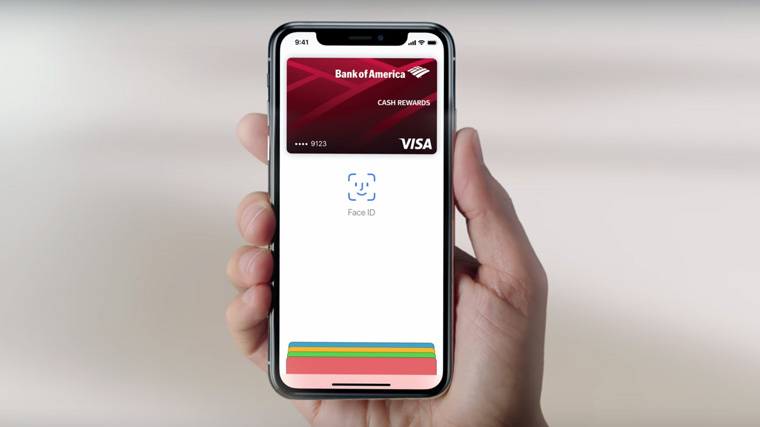
Двойное нажатие кнопки питания iPhone X активирует Apple Pay. Примерно также оплата работает и на Apple Watch.
9. Как открыть Пункт управления iPhone X
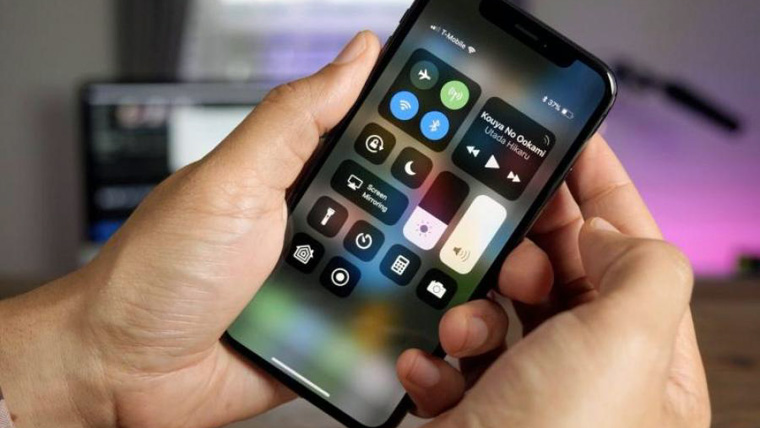
Свайп сверху вниз справа от модуля TrueDepth поможет.
А привычный свайп снизу вверх от нижнего края экрана теперь заменяет нажатие кнопки Home.
10. Как переключаться между приложениями

Просто свайпайте справа налево или слева направо по новому элементу интерфейса iPhone X — нижней полосе, которая заменяет кнопку Home. Профит.

